はじめに
OutSystemsでは一般的なデータベースにおけるテーブルのことをEntity、カラムのことをAttributeと呼びますので覚えておいてください。
1.Entity作成
試しに部署情報(Department)のEntityと社員情報(Employee)のEntityを作成してみましょう。
EntityはExcelを読み込んで作成する方法と手動で作成する方法がありますが、まずは前者から紹介します。
次のようなExcelファイルを作ってください。
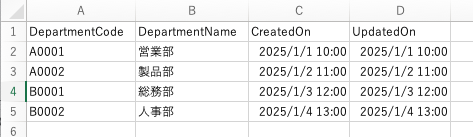
DataタブのDatabaseを右クリックし、Import New Entities from Excelをクリックします。
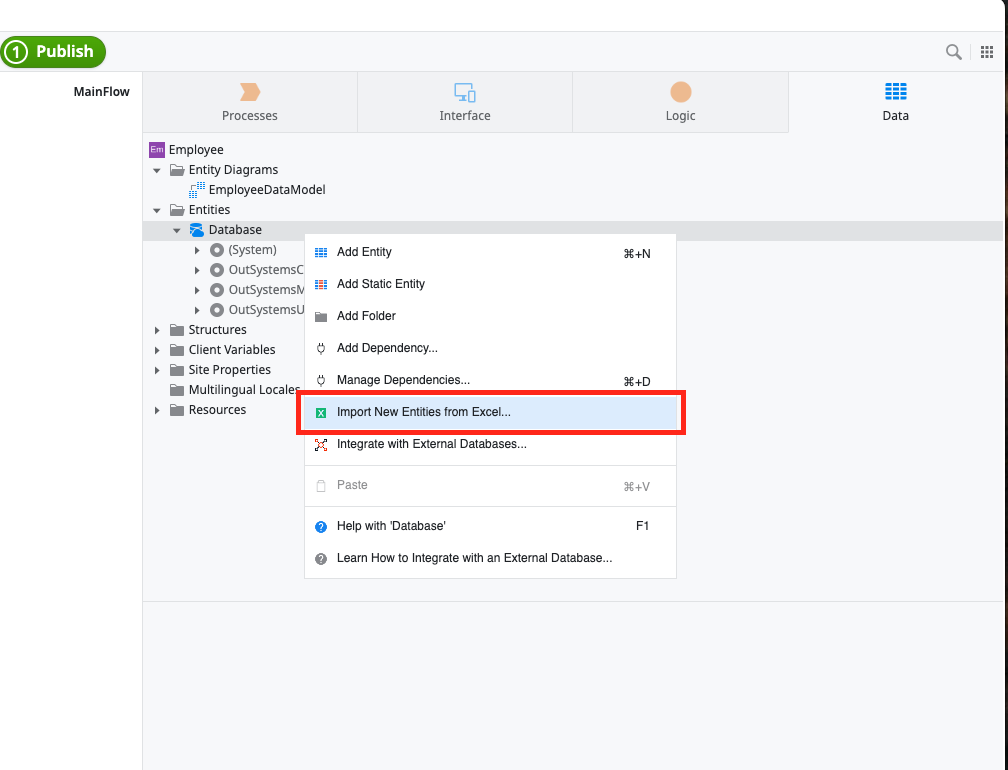
ファイル選択ポップアップが開くので先ほどのExcelファイルを選択するとEntityが作成されます。
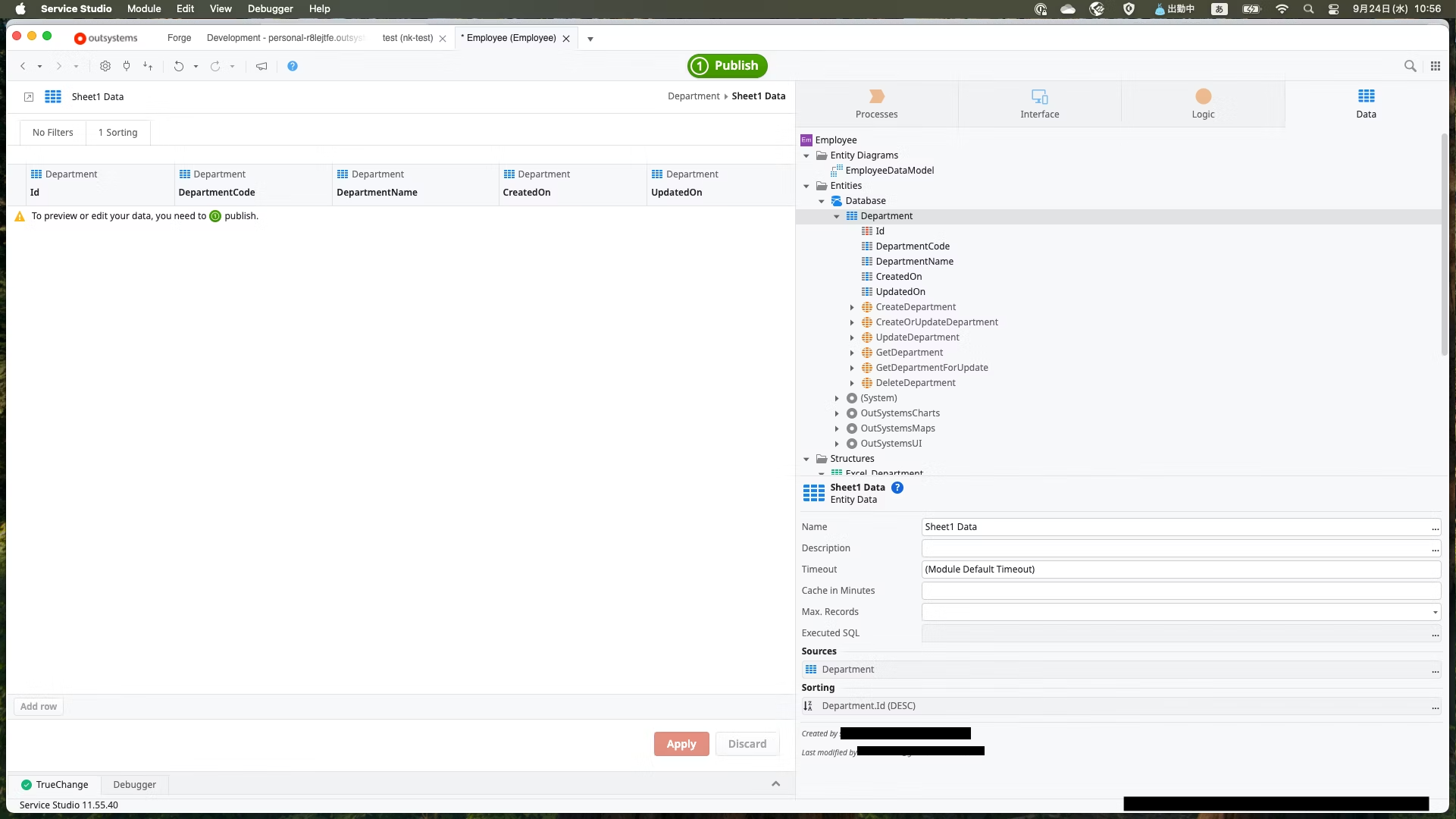
PublishするとEntityに入っているレコードを確認できます。
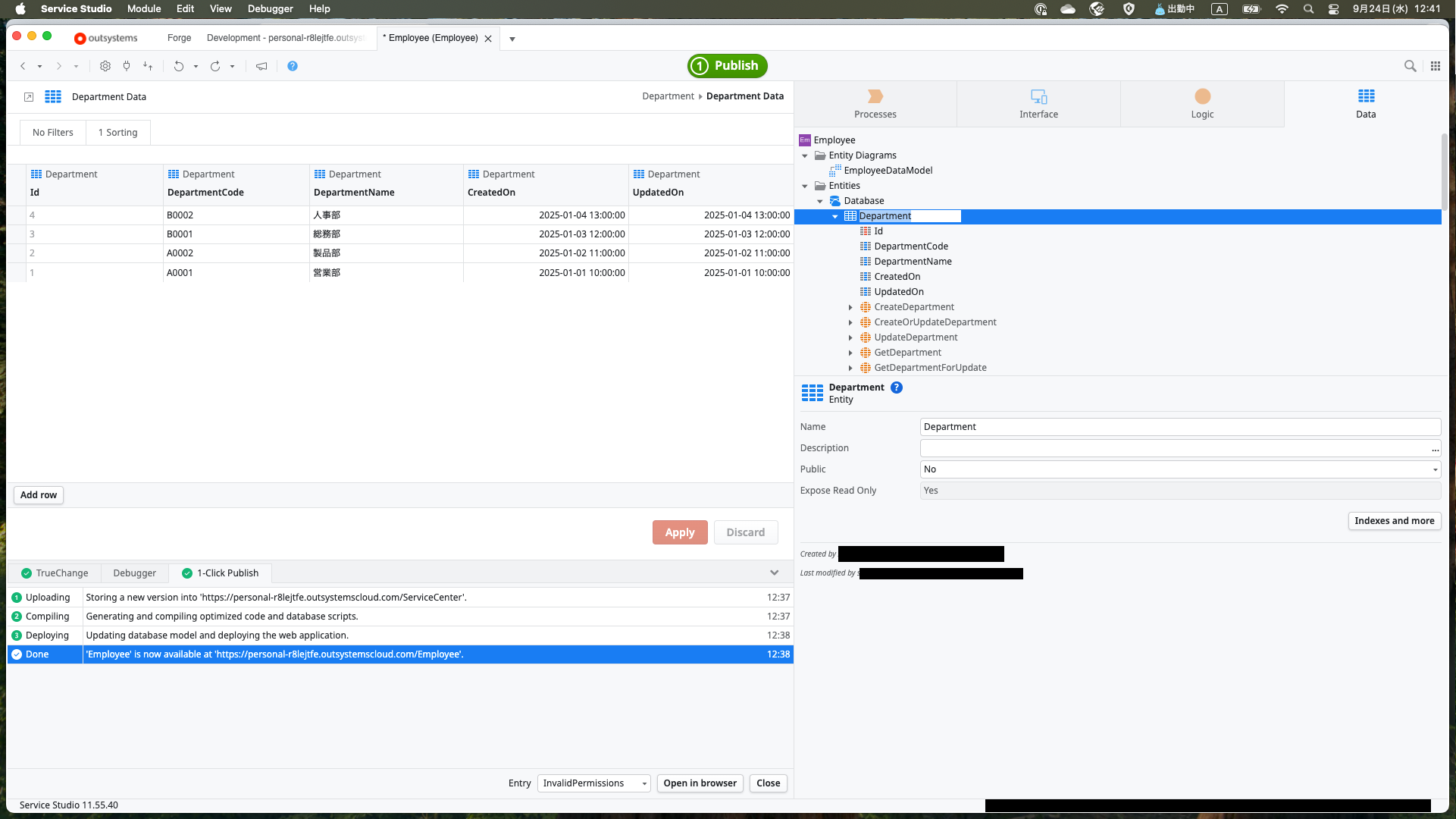
これで部署情報のEntityは作成できました。
次は社員情報のEntityを手動で作成してみましょう。
先ほどと同じくDatabaseを右クリックし、Add Entityをクリックします。
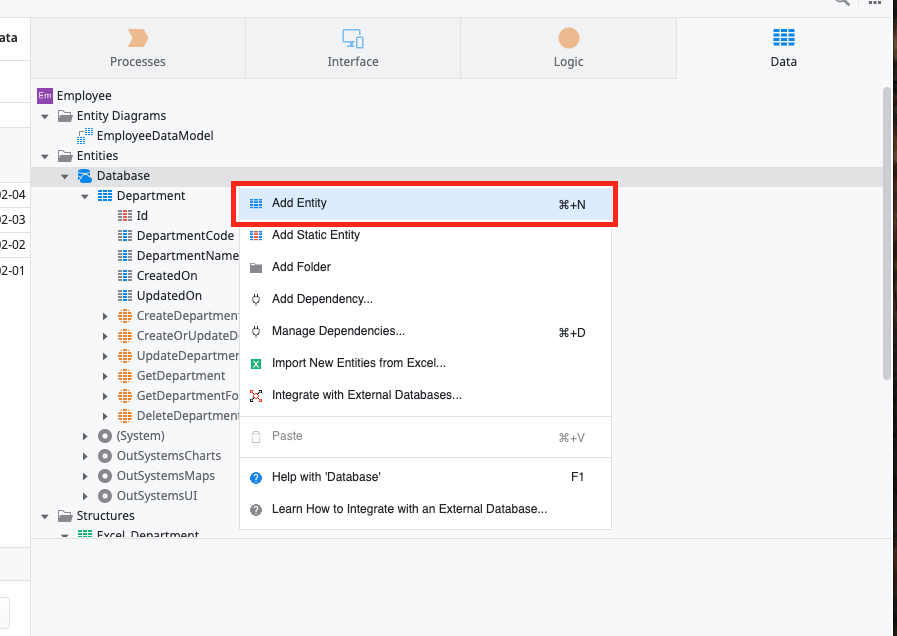
新しくEntityが追加されるので名前をEmployeeに変更します。
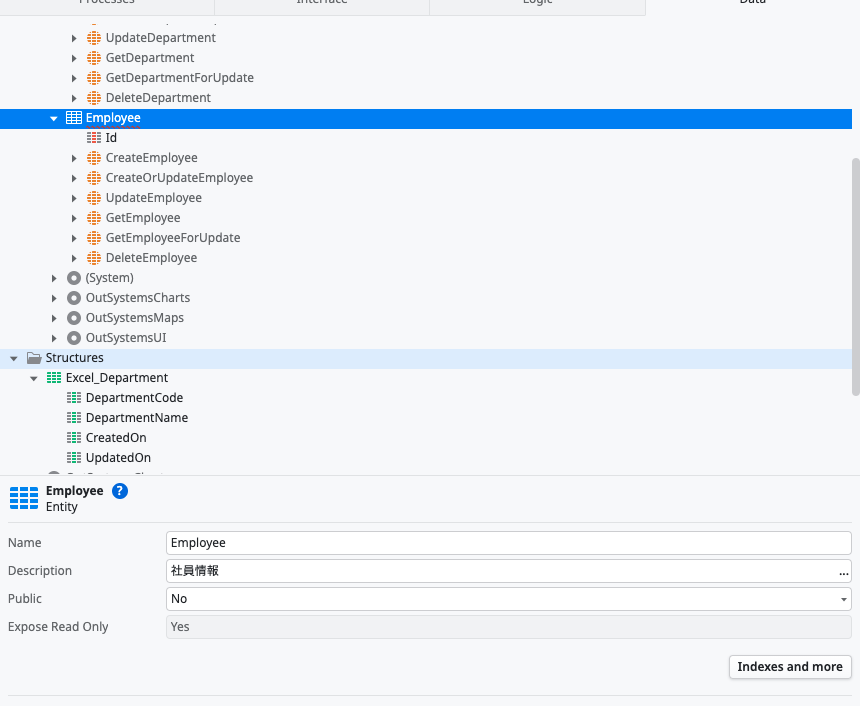
Entityを右クリックし、Add Entity AttributeをクリックするとAttributeが追加されます。
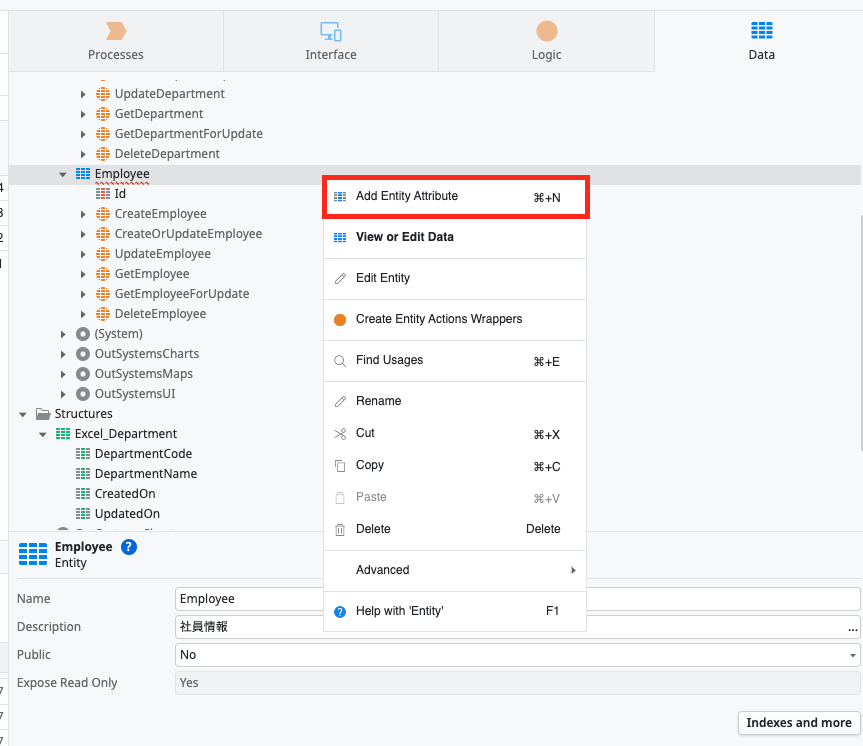
今回はEmployeeCode、EmployeeName、EmployeeName_Kana、DepartmentId、CreatedOn、UpdatedOnの6つのAttributeを追加しましょう。
EmployeeCode、EmployeeName、EmployeeName_KanaはText型、CreatedOn、UpdatedOnはDateTime型に設定します。
DepartmentIdはDepartment Identifier型に設定します。このDepartmentIdをキーにしてEmployeeをDepartmentと紐づけられるようになります。
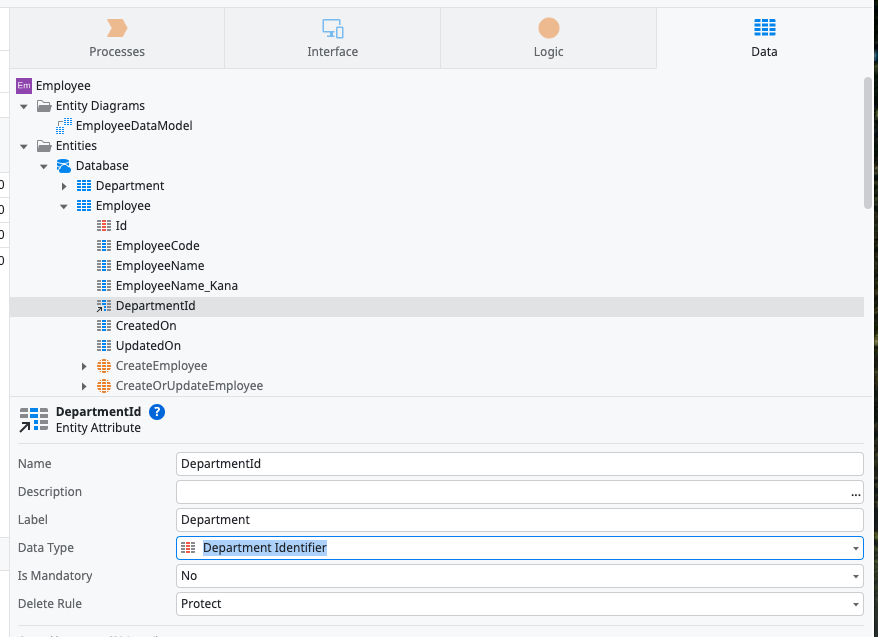
2.レコード作成
Entityへのレコードの追加、編集、削除はロジックでも行えますが、Service Studio上で手動で行うこともできます。
試しにEmployeeに1件レコードを追加してみましょう。
EmployeeをダブルクリックするとViewが開かれるので、左下のAdd rowボタンをクリックします。
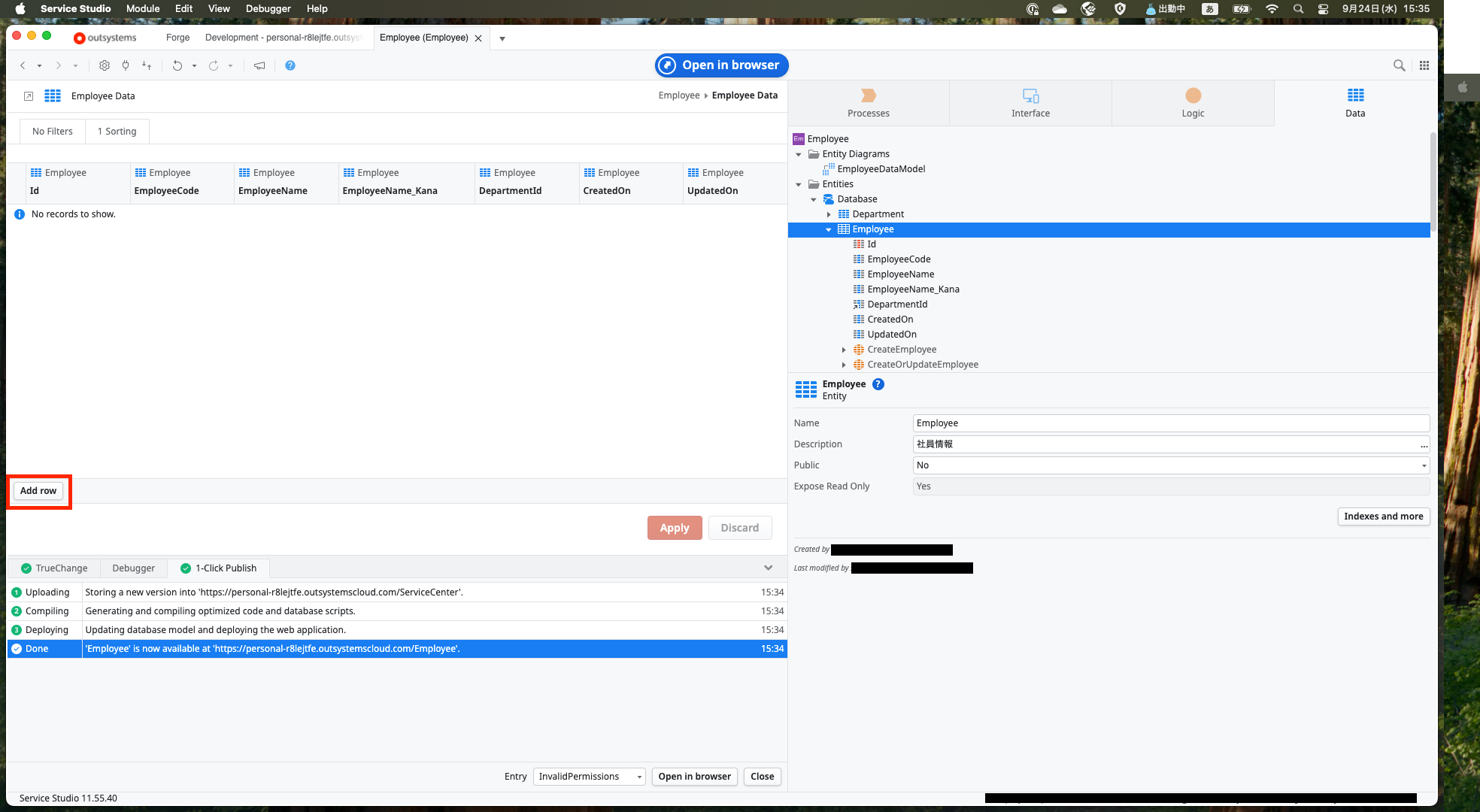
レコードが1件追加されるので、各Attributeに適当な値を設定し、右下のApplyボタンをクリックするとレコードの追加は完了です。
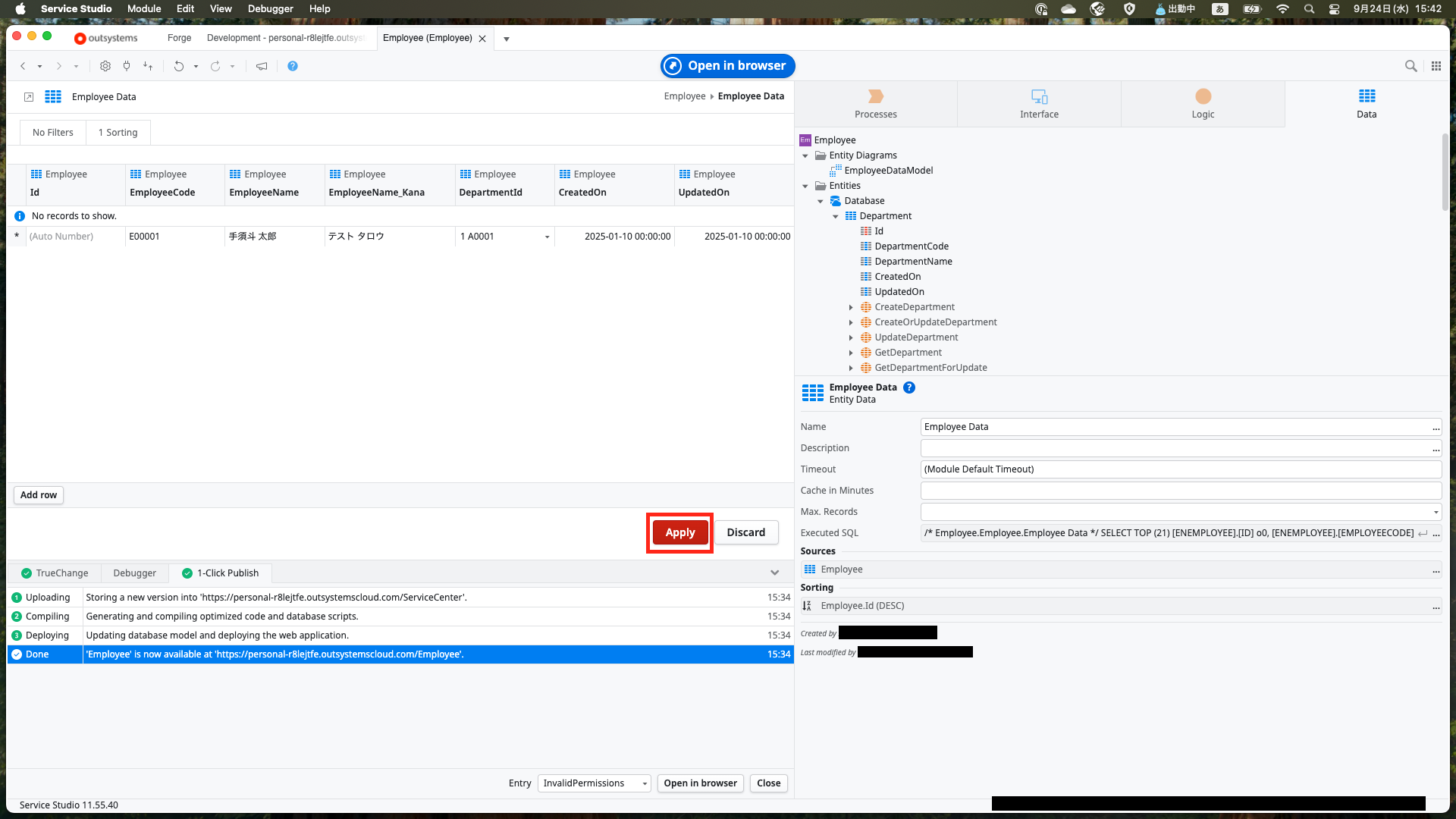
レコードを編集する場合は編集したいレコードのAttributeをクリックすると値を編集できるので、編集後Applyボタンをクリックします。
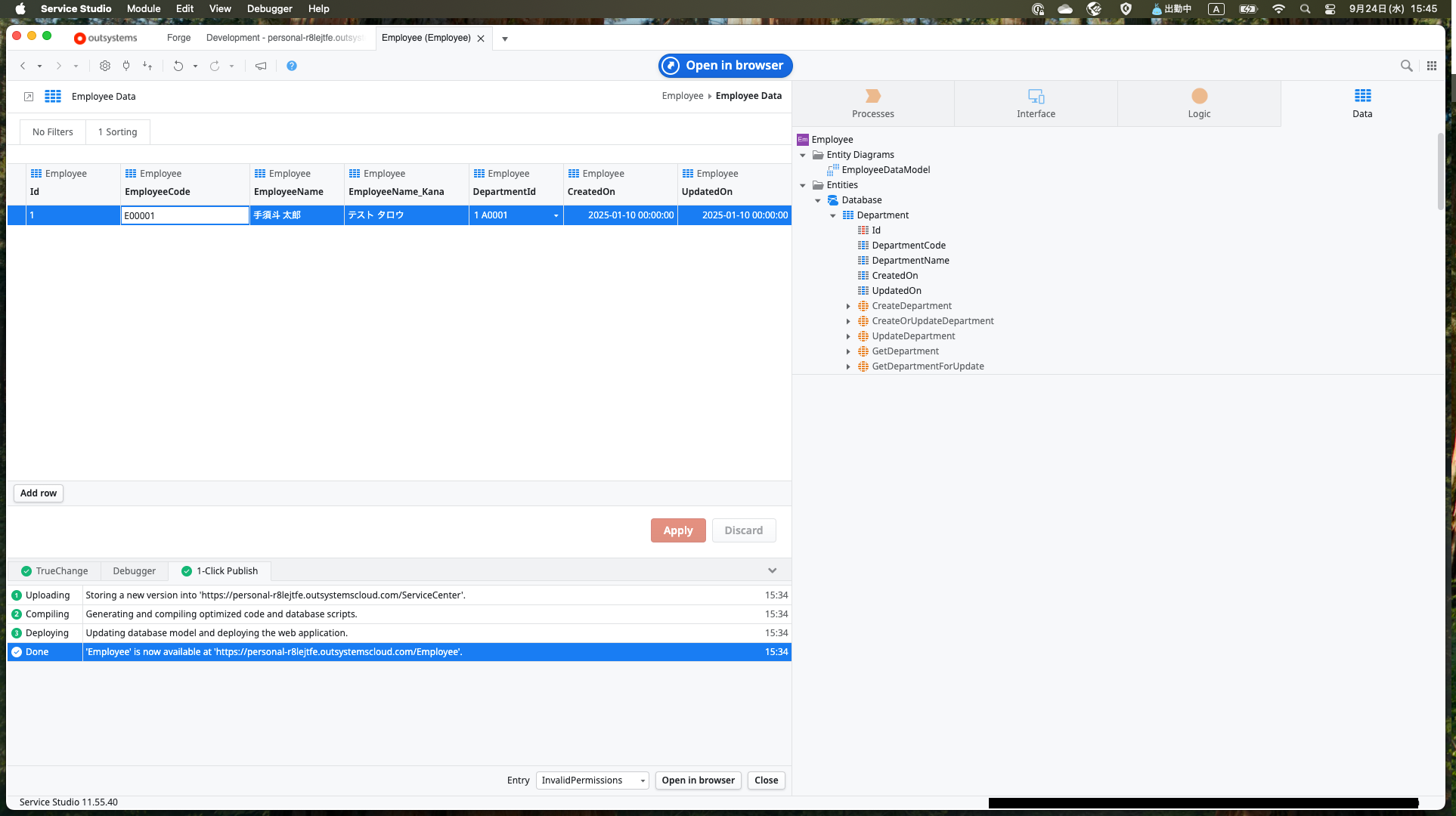
レコードを削除する場合は削除したいレコードを右クリックし、Delete rowを選択後Applyボタンをクリックします。
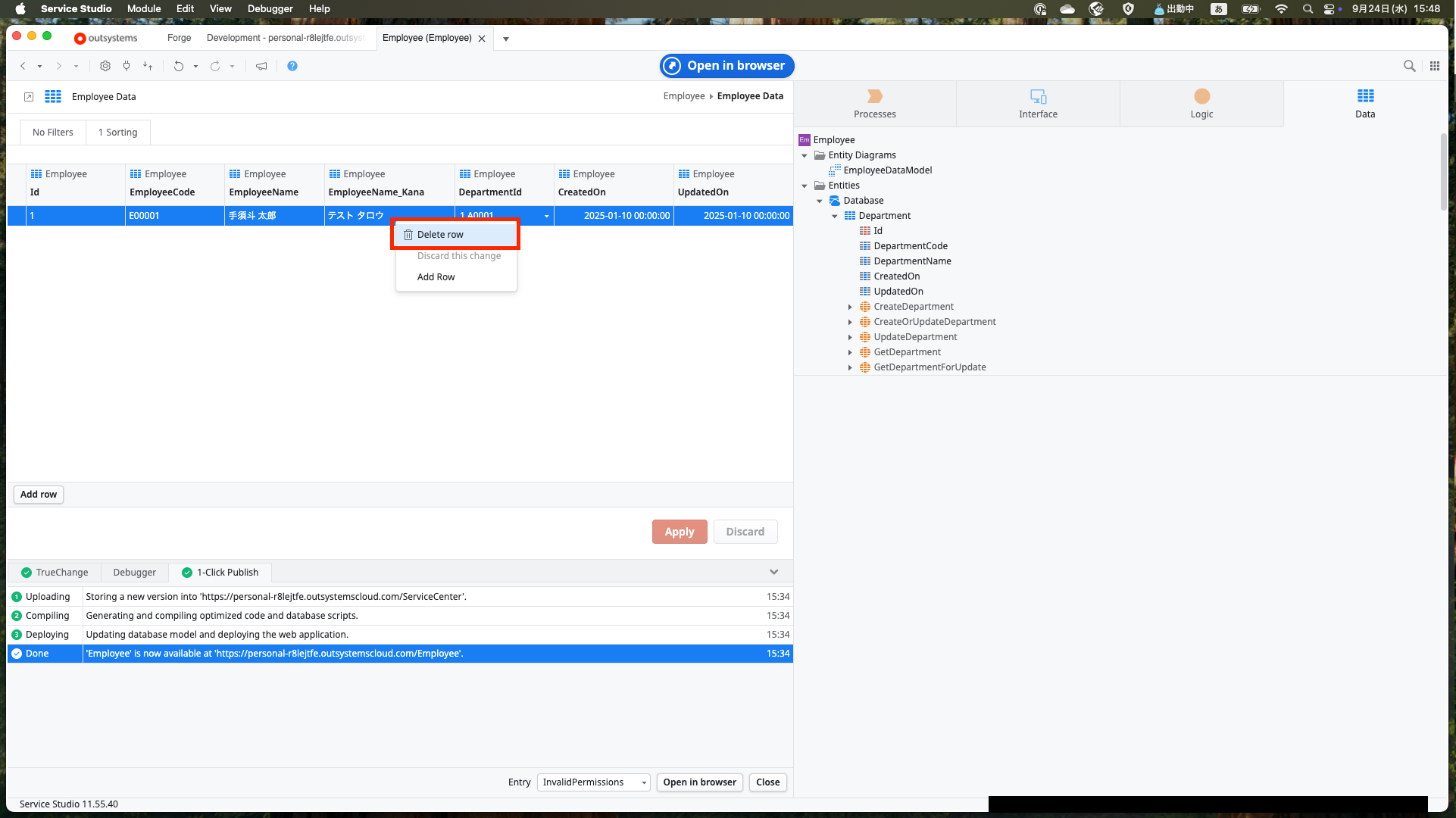
最後に
次回は今回作ったEntityを元に、社員情報の一覧画面と社員情報の編集画面を作っていきます。